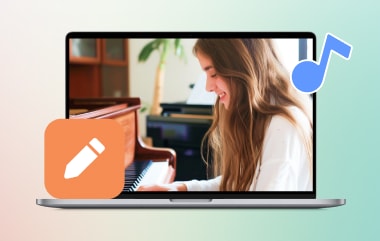Musikken vender op og ned på verden. Heldigvis, med alle streamingapplikationerne til at få adgang til musik, er en af de pålidelige platforme, du kan bruge, YouTube Music. Denne applikation lader ikke kun brugere streame sange online, men den kan også downloade albums til offlinebrug, når du abonnerer på Premium-versionen af applikationen. Men hvis du ikke har den betalte version af YouTube Music, er der stadig masser af måder, du kan prøve download YouTube Music til computeren eller en hvilken som helst enhed, og det er det, vi sørger for, når du bliver længere på denne hurtige gennemgang.
Del 1: Sådan downloader du musik fra YouTube (betalt metode)
Her er de følgende applikationer og løsninger, du kan prøve for at downloade musik fra YouTube og nyde at lytte til din yndlingssanger, mens du er offline.
Som navnet antyder, lader YouTube Music Premium brugere gemme sange fra millioner af kunstnere over hele kloden. Denne applikation er et betalt program, der giver dig mulighed for at streame musik fra dine elskede kunstnere ubegrænset. Men hvis du ønsker at gemme sangene til offline streaming og undgå uønskede reklamer, kan du vælge dit månedlige, kvartalsvise eller årlige abonnement.
Trin 1Gå til app store på din mobiltelefon eller computer og Hent YouTube Music.
Trin 2Når applikationen er startet, skal du logge ind med din Google-konto, da dette er påkrævet, før du abonnerer på premium-versionen.
Trin 3Efter abonnementet kan du gemme musik på din enhed. For at gøre dette skal du søge efter den ønskede sang og trykke på Hent knappen på Menu.
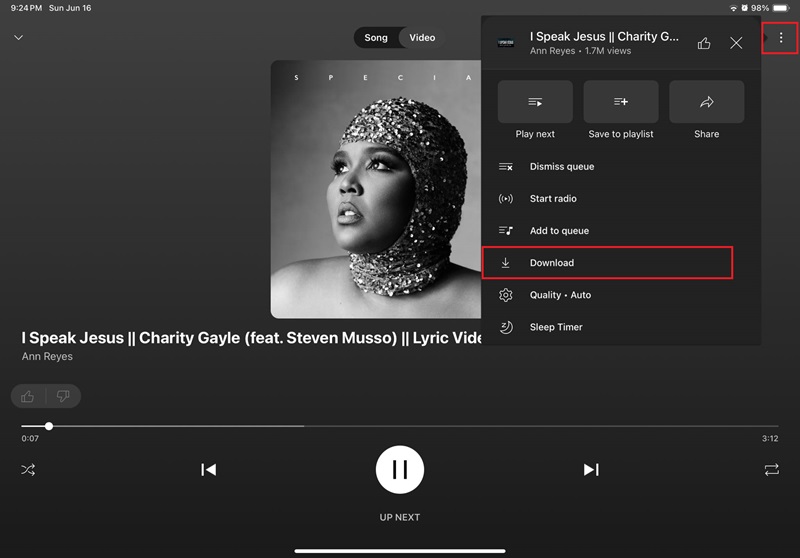
Ikke alene er YouTube Music Premium en fantastisk løsning til at gemme sange, men det giver også brugerne mulighed for at gemme hele albummet af kunstneren efter eget valg. Desuden kan den gemme lydfiler af podcasts eller andre videoer, du kan få adgang til på YouTube-platformen. På denne måde kan du afspille sange i baggrunden eller endda mens din enhed ikke bliver brugt.
Del 2: Lovlig måde at downloade musik fra YouTube til computer
Hvis du har råd til de betalte abonnementer på YouTube Premium, vil overskriften over denne løsning hjælpe dig med at redde dit ønske om at downloade musik fra YouTube. På den ene side er her de lovlige måder, du kan prøve som en alternativ måde at downloade YouTube-musikapps på.
En af de bedste måder at undgå problemer med ophavsret, når du downloader musik fra YouTube, er ved at bruge en skærmoptager, der kan fange sangen uden en MP3-downloader online. AVAide skærmoptager er et robust program, der kan fange dine computerskærmsaktiviteter, inklusive YouTube-streaming. Det giver brugerne mulighed for at optage computerlyd, hvilket hjælper dem med at optage musik fra platformen. Endelig kan AVAide Screen Recorder prale af sin alsidighed ved at optage YouTube-videoer i high-definition kvalitet og forskellige billedstørrelser, fra 480P til 4k opløsning.
Oven i det, hvis du ønsker at lave reaktionsvideoer fra YouTube-sange, kan du inkorporere en webcam-optagelse med værktøjet sammen med din mikrofon, når du fortæller om dine takeaways fra stykket. På vej til den bedste del kan du downloade YouTube-musik til en computer med AVAide Screen Recorder med disse enkle trin.
Trin 1Installer skærmoptageren
Vælg det passende installationsprogram nedenfor til din enhed, og kør programmet, når det er gemt.

PRØV DET GRATIS Til Windows 7 eller nyere
 Sikker download
Sikker download
PRØV DET GRATIS Til Mac OS X 10.13 eller nyere
 Sikker download
Sikker downloadTrin 2Vælg Optagelsespræferencer
Når AVAide Screen Recorder er startet på din skærm, skal du klikke Lydoptager fra Menu. Hvis du kun ønsker at optage musik, skal du aktivere System lyd og sluk for Mikrofon. Alternativt kan du aktivere begge funktioner, som du foretrækker.
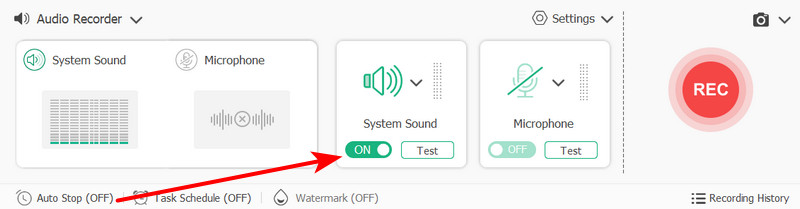
Trin 3Optag YouTube Music
Hvis du har indstillet dine optagelsespræferencer, skal du trykke på Rec knappen og minimer skærmoptageren. Bagefter skal du gå til YouTube-appen og afspille sangen efter eget valg. Når du har erhvervet lyden, skal du trykke på Hold op knap.
Trin 4Gem lyd
Før du gemmer dit output, kan du ændre outputparametrene, såsom lydformatet og bithastigheden. For bedre kvalitet skal du vælge den højeste kvalitet filtypenavn og bitrate. Vælg derefter Folder hvor du ønsker at få adgang til outputtet, omdøb filen og tryk Gemme.
Som en påmindelse er en skærmoptager som AVAide kun bedst til at fange en lille del af sangen, du kan bruge til andre værker. Oven i det betragtes det som ulovligt at bruge den optagede lyd til økonomiske gevinster og kan medføre juridiske sanktioner.
Del 3: Vælg fra Download YouTube Music Apps
1. Tidabie Music Go
Vend din musikoplevelse til et andet niveau med Titable Music Go. Dette værktøj tilbyder et bredt udvalg af funktioner, der giver dig mulighed for at streame musik fra YouTube og andre platforme. Oven i det giver dette værktøj, der kan downloade YouTube-musik, dig mulighed for at gemme din lyd i forskellige formater som WAV, FLAC, MP3 og AAC. Mere så, Tiable Music Go giver brugerne mulighed for at beholde metadata såsom coverart, titel- og tag-editor, som efterlader din musik organiseret og let tilgængelig. Endelig er en af de bedste fordele ved denne YouTube Music-downloader, at den er gearet med en batch-downloadfunktion, så du kan gemme flere sange uden besvær.
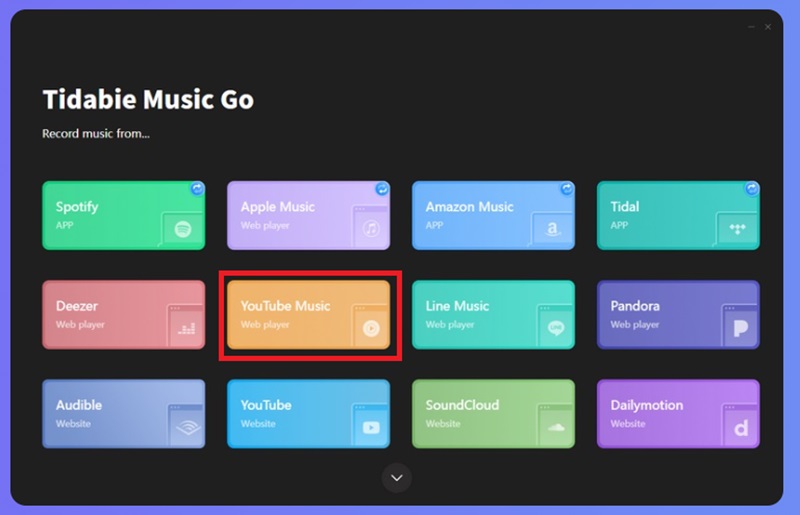
2. Freemake Video Downloader
Freemake er et andet program, der kan hjælpe dig med at gemme sange fra YouTube. Selvom det betragtes som en videodownloader, tilbyder det brugerne en MP3-konverter til at omkode for eksempel en musikvideo til en lydfil. Desuden tilbyder Freemake Video Downloader forskellige lydformater og giver brugerne fuld kontrol over kvaliteten af deres filer, fra 96 kbps til 320 kbps. Hvad der er mere overraskende ved dette program er, at det er tilgængeligt på de fleste operativsystemer, så du kan have det enten i YouTube-musikdownload på Mac eller Windows.
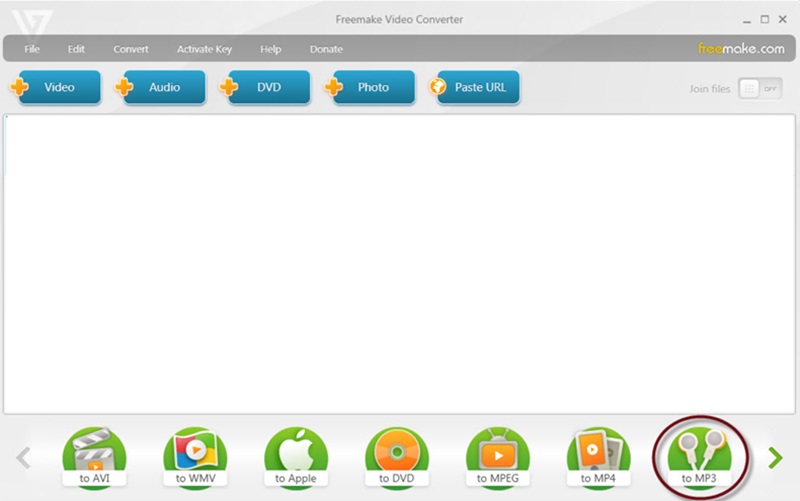
3. Sidify
Sidst på listen over ting, der kan hjælpe dig med at gemme YouTube-musik på din enhed, er Sidify. Med dens intuitive grænseflade kan du downloade sange gennem dens indbyggede søgemaskine. Denne funktion betyder, at du ikke behøver et link for at downloade sange, men søg efter din yndlingskunstner eller selve sangen, og du får adgang til tonsvis af mulige filer, du kan tilføje til din bærbare enhed. Dette værktøj kræver dog den betalte version for at downloade den komplette fil, mens brugere kun kan gemme det første minut af lyden i den gratis version af Sidify.
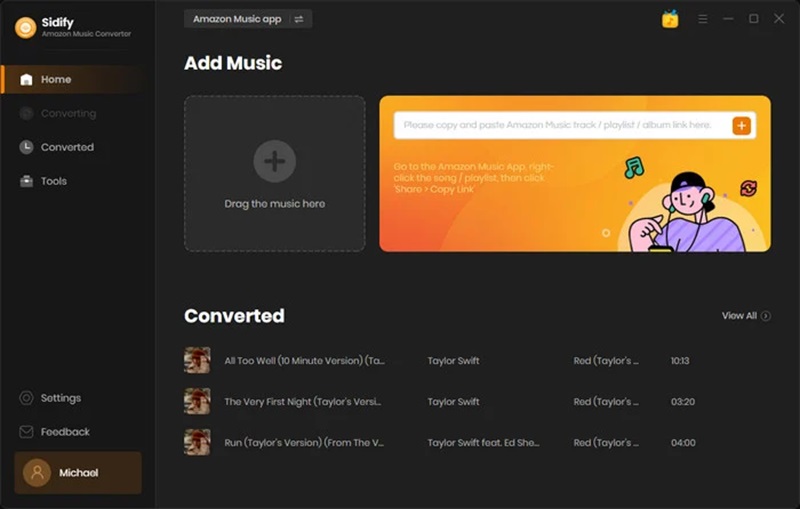
Del 4: Ofte stillede spørgsmål om YouTube Music Download
Hvilket format er det bedste, når du downloader YouTube-musik?
Hvis du har brug for hjælp til at beslutte, hvilket format der er bedst til dine lydfiler, skal du overveje balancen mellem kvalitet og størrelse. De fleste brugere nyder MP3-filudvidelsen, fordi den er yderst kompatibel med de fleste medieafspillere. Oven i købet er det meget lettere at gemme dine YouTube-sange i MP3 end tabsfrie formater som ALAC. Det betyder, at du kan spare mere plads og downloade flere sange.
Hvordan kan jeg overføre musik fra YouTube til USB?
Overførsel af dine sange fra YouTube til USB er en fantastisk måde at nyde at lytte til musik fra forskellige afspillere. Først skal du downloade YouTube-musik til computeren ved hjælp af en online downloader. Overfør derefter sangene til USB ved hjælp af din computer.
Er det ulovligt at downloade YouTube-sange?
At undgå problemer med ophavsret og tyveri, når du downloader sange fra enhver platform som YouTube, skal øves for enhver pris. Der er dog sange på YouTube, der betragtes som royaltyfrie, og det er dem, du kan downloade uden at bede om tilladelse fra deres ejer. På den anden side kan et ophavsretligt beskyttet stykke bruges, hvis du har brug for filen til din parodi eller akademiske kritik.
Hvordan kan jeg registrere, om YouTube-downloaderen har malware?
Det er normalt udfordrende at opdage, om et program indeholder malware. For at sikre din enhed, når du bruger et onlineprogram, kan du installere malware-blokering på din enhed.
I denne gennemgang opdagede du, at det stadig er muligt download YouTube-musik uden at abonnere på Premium-versionen af værktøjet. Værktøjerne nævnt ovenfor kan gemme numre på din enhed, men husk, at du kun kan gemme sange gratis uden ophavsret. På den anden side, hvis du ønsker at gemme sangene direkte fra appen, da nogle søgemaskiner fra andre YouTube-musikdownloadere muligvis ikke producerer det nøjagtige stykke, du ønsker at gemme, kan du prøve AVAide Screen Recorder, hvilket er, hvad vi stærkt foreslår.
Optag skærm, lyd, webcam, gameplay, onlinemøder, samt iPhone/Android-skærm på din computer.